3 הדרכים הטובות ביותר להתאים את שולי העמוד ב-Microsoft Word
Miscellanea / / April 02, 2023
שולי עמודים הם הרווחים הריקים שאתה רואה המצפים את הצד העליון, התחתון, השמאלי והימני של מסמך Microsoft Word שלך. בדרך כלל, אם תנסה להזין טקסט ברווחים הריקים העליונים והתחתונים, הם יסתיימו ככותרות עליונות או תחתונות. עם זאת, זה לא יצליח אם תנסה להזין טקסט בצד שמאל וימין של הרווחים הריקים. הסיבה לכך היא ששוליים המוגדרים כברירת מחדל ב-Microsoft Word עבור כל עמוד הם אינץ' אחד.

עם זאת, שולי הדפים ניתנים לשינוי, בדיוק כמו שאתה יכול שנה את פריסת העמוד המוגדרת כברירת מחדל ב-Word. שולי עמוד עוזרים לגרום למסמך שלך להיראות מסודר יותר ו-Word מאפשר למשתמשים לערוך את הגדרות שולי העמוד לפי העדפתם. להלן שלוש מהדרכים הטובות ביותר להתאים את שולי העמוד של מסמך Word שלך:
כיצד להתאים את שולי העמוד של מסמך Word באמצעות הסרגל
לסרגל Microsoft Word יש מספר שימושים, כולל עזרה לך לשלוט בשוליים של דפי Word. השימוש בסרגל כדי להתאים את שולי העמוד שלך מתאים יותר כאשר עוסקים במסמכים באורך קצר. הנה כיצד להתאים את שולי העמוד של מסמך Word שלך.
שלב 1: לחץ על כפתור התחל והקלד מִלָה כדי לחפש את האפליקציה.

שלב 2: מהתוצאות, לחץ על האפליקציה או המסמך של Microsoft Word כדי לפתוח אותו.

שלב 3: ברצועת Word, לחץ על הכרטיסייה תצוגה בפינה השמאלית העליונה.

שלב 4: בקבוצה הצג, סמן את התיבה שליד סרגל כדי להפעיל את סרגל Microsoft Word.

שלב 5: במקלדת, לחץ על מקשי Ctrl + A כדי לבחור את כל הטקסט במסמך Word שלך. אתה יכול גם ללחוץ על כפתור הבחירה בלשונית הבית של Word כדי לבחור את כל הטקסט במסמך Word שלך.

שלב 6: בהתאם לשוליים שברצונך להתאים, מקם את מצביע העכבר בין הגבול בין הרווח האפור ללבן בחלק העליון או השמאלי של דף Word. פעולה זו תמיר את מצביע העכבר לחץ דו צדדי.

שלב 7: החלק את החץ הדו-צדדי שמאלה, ימינה, מטה או למעלה כדי להתאים את שולי העמוד.

כיצד להתאים את שולי העמוד של מסמך Word באמצעות לשונית פריסה
הכרטיסייה פריסה ב-Word מכילה תכונות שונות שבהן תוכל להשתמש כדי להתאים את התכונות של דפי המסמך שלך. תכונות אלה כוללות כיוון עמוד, גודל, מעברי עמוד ושולי עמוד. תקבל שתי אפשרויות בעת שימוש בלשונית הפריסה כדי להתאים את שולי העמוד. אתה יכול להשתמש באפשרויות שוליים מוגדרות מראש או ליצור שוליים מותאמים אישית. הנה איך להשתמש בשתי האפשרויות כדי להתאים את שולי הדף שלך.
התאמת שולי העמוד באמצעות אפשרויות שוליים מוגדרות מראש
כך תתאים את שולי הדף שלך באמצעות אפשרויות שוליים מוגדרות מראש ב-Microsoft Word:
שלב 1: לחץ על כפתור התחל והקלד מִלָה כדי לחפש את האפליקציה.

שלב 2: מהתוצאות, לחץ על האפליקציה או המסמך של Microsoft Word כדי לפתוח אותו.

שלב 3: ברצועת Word, לחץ על הכרטיסייה פריסה.

שלב 4: מהכרטיסייה פריסה, לחץ על שוליים בתוך הקבוצה הגדרת עמוד.

שלב 5: מהתפריט הנפתח שוליים, בחר כל אחת מאפשרויות השוליים המוגדרות מראש:
- נוֹרמָלִי
- לְצַמְצֵם
- לְמַתֵן
- רָחָב
- שיקוף

לאחר ביצוע הבחירה, התפריט הנפתח 'שוליים' ייסגר בזמן שהבחירה שלך תיכנס לתוקף באופן מיידי.
התאמת שולי העמוד באמצעות שוליים מותאמים אישית
כך תתאים את שולי העמוד שלך על ידי הגדרת שוליים מותאמים אישית ב-Microsoft Word:
שלב 1: לחץ על כפתור התחל והקלד מִלָה כדי לחפש את האפליקציה.

שלב 2: מהתוצאות, לחץ על האפליקציה או המסמך של Microsoft Word כדי לפתוח אותו.

שלב 3: ברצועת Word, לחץ על הכרטיסייה פריסה.

שלב 4: מהכרטיסייה פריסה, לחץ על שוליים בתוך הקבוצה הגדרת עמוד.

שלב 5: מהתפריט הנפתח שוליים, לחץ על כפתור שוליים מותאמים אישית וזה יפעיל את תיבת הדו-שיח הגדרת עמוד.

שלב 6: לחץ על הכרטיסייה שוליים.
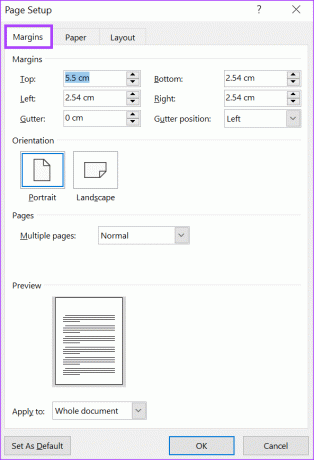
שלב 7: בלשונית שוליים, מקם את הסמן בתוך תיבות הטקסט מתחת למקטע שוליים והזן את שולי העמוד המועדפים עליך. אתה יכול להזין שולי עמוד עבור החלק העליון, התחתון, השמאלי והימין של המסמך שלך.

שלב 8: לחץ על התפריט הנפתח לצד התפריט החל על ובחר היכן תרצה להחיל את הגדרות השוליים החדשות שלך:
- מסמך שלם
- הנקודה הזו קדימה

שלב 9: לחץ על אישור כדי לסגור את תיבת הדו-שיח.
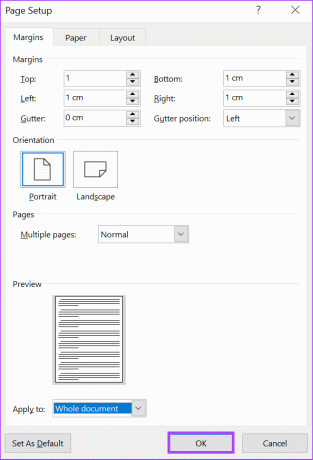
הגדרת עצירות טאב ב-Microsoft Word
תכונה נוספת ב-Microsoft Word המסייעת למראה מסמך ה-Word שלך היא עצירות טאב. עצירות טאב מבטיחות שהטקסט במסמך Word שלך מיושר כהלכה. כמו שולי העמוד שלך, אתה יכול הגדר עצירות טאב באמצעות סרגל Microsoft Word שלך.
עודכן לאחרונה ב-06 במרץ, 2023
המאמר לעיל עשוי להכיל קישורי שותפים שעוזרים לתמוך ב-Guiding Tech. עם זאת, זה לא משפיע על שלמות העריכה שלנו. התוכן נשאר חסר פניות ואותנטי.
נכתב על ידי
מריה ויקטוריה
מריה היא כותבת תוכן עם עניין רב בכלי טכנולוגיה ופרודוקטיביות. ניתן למצוא את המאמרים שלה באתרים כמו Onlinetivity ו-Delesign. מחוץ לעבודה, אתה יכול למצוא את המיני-בלוג שלה על חייה ברשתות החברתיות.



